- ホーム
- お役立ち
- Google Service
- 普段の会議より盛り上がる!?オンライン会議を盛り上げるコツ4選
普段の会議より盛り上がる!?オンライン会議を盛り上げるコツ4選
- オンライン会議
- テレワーク
- 盛り上げる

働き方改革やコロナの影響などでテレワークの導入が進み、これからオンライン会議に参加する場面が増えてくるでしょう。今までオンライン会議になじみがなかった方も、これから参加する場面が増えてくるかもしれません。
テレワークの導入に伴って、初めてオンライン会議を主催したり、参加したりする方もおられるかもしれません。そこで今回の記事では、オンライン会議ツールの基本的な機能を説明をして、その後にオンライン会議を盛り上げる4つのポイントを、この記事で解説します。
うまく活用できればオフライン会議便利で盛り上がることもありますので、ぜひ最後までご覧ください。
目次
オンライン会議を盛り上げるツールの効果的な使い方
オンライン会議を盛り上げる前に、ツールの機能をしっかりと理解する必要があります。とはいえ、複雑な操作はなくので、PCに苦手意識がある方や機械系が苦手な方も安心してください。以下では、一般的なオンライン会議システムに付随している機能をご紹介します。
1.カメラのon/off機能で顔の表示調整
2.マイクのon/off機能で音声の調整
3.チャット機能
4.画面共有機能
カメラのon/off機能で顔の表示調整
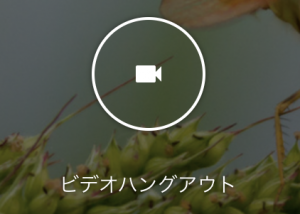
TPOに合わせてカメラのon/off機能を使いこなしましょう。少人数のオンライン会議や初対面の方との打ち合わせでは顔が見えるように、カメラを「ON」にすることで、お互いに顔を見ながら会議できます。オフライン会議のように会話できるので、安心できます。
離れている場所にいても顔を見て会話できるので、オンラインでもコミュニケーションがとりやすくなります。カメラの位置を目線よりも高めに設置すると若々しい印象を与えられるので、試してみてください。
使い方は簡単で、カメラのアイコンの箇所をクリックする度に「オン」と「オフ」が切り替わります。
マイクのon/off機能で音声の調整
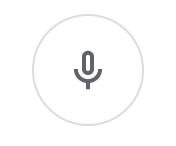
マイクは、発言するときのみ「ON」にするといいでしょう。複数人で行うオンライン会議中にすべての参加者がマイクを「ON」にしていると、咳払いや同居人の声などの雑音が気になる場面もでてきます。
発音していないときにマイクをミュート(マイクをオフ)にしておくと、それらの雑音が気にならないので、発言者の発言に集中できるでしょう。ただマイクをミュートにしていると発言者が孤独になりがちなので、オーバーリアクションで反応する、OKサインで合図するなどのサインを送り、聞いていることが発言者にわかるようにすると親切です。
使い方は、簡単でマイクのアイコンの箇所をクリックする度に「オン」と「オフ」が切り替わります。
チャット機能
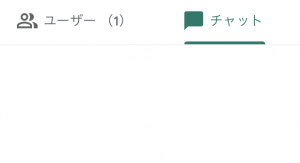
周りが騒がしく自分が音声を出せない環境にいたとしても、チャット機能があるので安心。周囲が喧騒としている中、マイクをオンにして話すと他の参加者に対して不快感を与えてしまします。
そんな時は、積極的にチャット機能を活用して意見やコメントをするようにしましょう。思いやりを持った行動が人間関係を円滑にします。
使い方は簡単で、コメント欄のようなアイコンの箇所をクリックして、テキスト記入欄にコメントを書いて紙飛行機ボタンで送信するのみです。
画面共有機能
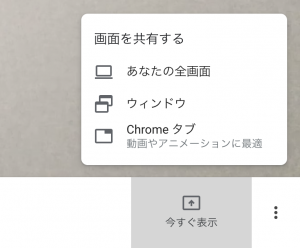
オフライン会議ではスライドをスクリーンに映して会議をしたり、事前に配布した資料を元に会議を進めることが多いのではないでしょうか?なんと、オンライン会議でも、画面録画機能を使うことで準備したスライドを参加者に見せながら、会議を進行できます。
オフライン会議のスクリーン反映と同じように、ブラウザの画面共有もできます。画面録画をすることで、参加者が会議を聴きながら資料を手元で操作することがなく円滑な会議になるのでしょう。
使い方は簡単で、「今すぐ表示」と記載されている場所をクリックして共有したい画面を選択するのみ。
「オンライン会議」を盛り上げる4つのポイント
1つ前の見出しでオンライン会議のツールの機能について理解が深まったかと思います。ツールを使いこなすだけでもオンライン会議はできますが、楽しい雰囲気で会議をすることも大事な場合もありますよね?
そんな時に役立つ、オンライン会議を盛り上げるための4つのポイントをご紹介します。
1.オンライン会議の前に雑談時間を設ける
2.ミーティング議事録をみんなで作成する
3.Snap Cameraを使ってバーチャル背景を設定する
4.意識的にコメントする
5.上手に話を振って、会議を活性化させる
以下で詳しく説明します。
オンライン会議の前に雑談時間を設ける
オンライン会議を盛り上げるためには、会議の前に雑談時間を設けるのがおすすめです。オンライン会議に慣れていない方も多く、操作に手間取る可能性もあるので、時間に余裕を持っておくと安心でしょう。
事前に時間を確保しておけば会議の時間にバタバタすることもありませんし、早めにオンライン会議に参加した人と雑談もできます。通常の会議も時間前に集まると思いますが、オンラインでも同じように配慮しましょう。
ミーティング議事録をみんなで作成する
ミーティング議事録をみんなで作成すると、会議が活性化しますし、内容の定着につながります。画面共有しながら議事録を作成することで、オンライン会議の進行もスムーズになり、理解も深まるでしょう。
議事録には、Googleドキュメントを使用すると複数で編集できるのでおすすめです。発言しながら編集できますし、それぞれに気付きを記入できるので、さまざまなアイデアを記録に残せるでしょう。議事録があれば話しの脱線も防げるので、Googleドキュメントを用意しておくのがおすすめです。
Snap Cameraを使ってバーチャル背景を設定
オンライン会議は、自宅で行うことが多いと思います。部屋が散らかっているなどして自宅を映したくない人はSnap Cameraを使ってバーチャル背景を使うのもおすすめです。
バーチャル背景を映せるSnap Cameraを使うと、自宅の風景を映さなくてもオンライン会議を行えます。しかし、バーチャル背景の使用がふさわしくない会議もあると思うので、事前にバーチャル背景を使用していいか確認するなどの対処は必要になってきます。会社や上司はバーチャル背景の設定を認めてあげると、より楽しんで社員がオンライン会議を行えるかもしれません。
【関連記事】
【図解】Google Meetで背景変更するならSnap Cameraがおすすめ!設定手順も解説
意識的にコメントする
オンライン会議を盛り上げるには、周りの協力も欠かせません。発言者の発言に意識的にコメントすることで、オンライン会議がより一層盛り上がるでしょう。
発言者が一方的に発言するオンライン会議も多いですが、それだと盛り上がりに欠ける場合があります。周りもただ参加しているだけ...という状況になってしまうかもしれません。
意識的にコメントをしてもらうように取り組むと、盛り上がりのあるオンライン会議を行えるようでしょう。発言したいときのポーズを決めるなど、なにかしらのルールを作るのもおすすめです。
上手に話を振って、会議を活性化させる
周りがコメントしてくれるとその場が盛り上がり、オンライン会議に一体感が生まれます。このような会議が理想的ですが、実際は盛り上がりにかけることも多くあります。
そんな時は発言者が周りに話しを振ってあげたり、参加者に質問を投げかけたりなどのアクションを促すようにすると、オンライン会議がより活性化します。いろいろな方の意見をもらったり、解決策やアイデアを伺ったりして、発言者だけが発言することのないように心掛けるといいでしょう。
オンライン会議を盛り上げるとテレワークにいい影響を与える
テレワークは孤独になりがちなので、コミュニケーションがとれるオンライン会議をおすすめします。オンライン会議が盛り上がると、普段の業務にもいい影響を与えられるでしょう。
オンライン会議に必要なツールは、G Suiteで揃えるのがおすすめ。G SuiteだとGoogleドキュメントやGoogle Meet(旧、ハングアウト)などのツールを安く使用できますし、色んなツールを揃える必要もありません。オンライン会議のツールにも、こだわってみてくださいね!
【関連記事】
ビデオ会議ツールGoogle Meetを企業で導入するには?導入方法の流れをご紹介!
Google MeetとZoomどっちがおすすめ?画質や安全性などを徹底比較
テレワークでも顔を見て打ち合わせをしたい人におすすめ!オンライン会議ツール10選
G-genは、Google Cloud のプレミアパートナーとして Google Cloud / Google Workspace の請求代行、システム構築から運用、生成 AI の導入に至るまで、企業のより良いクラウド活用に向けて伴走支援いたします。
Contactお問い合わせ

Google Cloud / Google Workspace導入に関するお問い合わせ



